Comment désinstaller l'application non désirée VideoBoxApp ?
Logiciels malveillants spécifiques à MacÉgalement connu sous le nom de: Publicités par VideoBoxApp
Obtenez une analyse gratuite et vérifiez si votre ordinateur est infecté.
SUPPRIMEZ-LES MAINTENANTPour utiliser le produit complet, vous devez acheter une licence pour Combo Cleaner. 7 jours d’essai limité gratuit disponible. Combo Cleaner est détenu et exploité par RCS LT, la société mère de PCRisk.
Comment supprimer VideoBoxApp d'un Mac ?
Qu'est-ce que VideoBoxApp ?
VideoBoxApp est décrit par son développeur comme un lecteur vidéo standard de haute qualité. Le problème avec cette application est qu'elle est distribuée à l'aide d'un faux programme d'installation d'Adobe Flash Player. Cela signifie qu'il y a de fortes chances que s'il y a des utilisateurs qui ont installé l'application VideoBoxApp, ils ne savent pas exactement comment ils ont installé cette application. Les applications que les utilisateurs téléchargent et installent sans le savoir, sans le vouloir, sont appelées applications potentiellement indésirables (PUA). Il est important de mentionner que les PUA qui sont distribués à l'aide de faux installateurs sont souvent regroupés avec d'autres applications de ce type, par exemple, des publiciels, des pirates de navigateur.
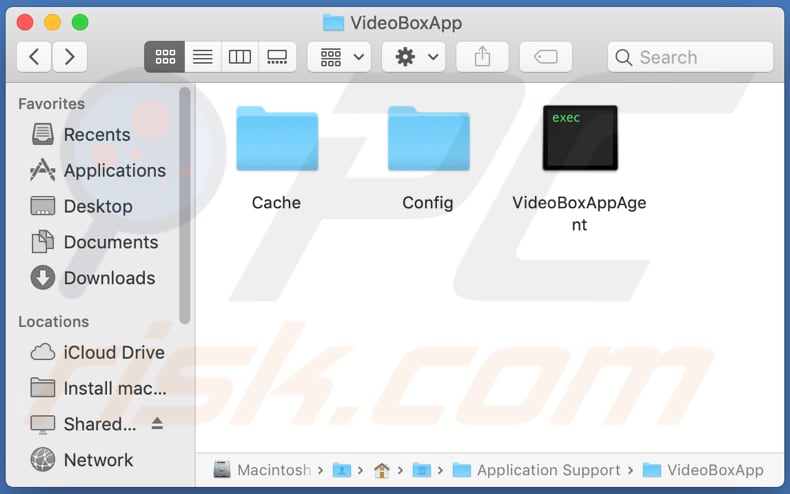
L'application VideoBoxApp elle-même n'est pas susceptible d'être nuisible ou dangereuse. Le plus gros problème n'est pas VideoBoxApp mais les applications qui peuvent être distribuées avec elle. Il est très probable que le programme d'installation de VideoBoxApp contienne un publiciel ou un pirate de navigateur. Un publiciel est un type de logiciel indésirable qui génère des revenus pour son développeur en générant des publicités. En règle générale, les publiciels affichent des publicités pop-up, des bannières, des coupons, des sondages ou d'autres publicités ennuyeuses utilisées pour promouvoir des sites Web douteux. Il est important de savoir que les publiciels peuvent générer des publicités capables de provoquer des téléchargements indésirables, des installations d'applications indésirables. Par conséquent, les publicités qui apparaissent dans l'interface utilisateur, sur les sites Web visités, etc., et proviennent de logiciels publicitaires installés ne peuvent pas être approuvées.
Un pirate de navigateur est un type de PUA qui modifie les paramètres du navigateur pour promouvoir un faux moteur de recherche (son adresse). Habituellement, une telle application détourne un navigateur en modifiant l'adresse du moteur de recherche par défaut, de la page d'accueil et du nouvel onglet vers l'adresse d'un certain faux moteur de recherche et empêche les utilisateurs d'annuler ces modifications à moins qu'elle ne soit plus installée sur un navigateur. Les moteurs de recherche que les pirates de navigateur promeuvent sont faux parce qu'ils ne génèrent pas leurs propres résultats (ils affichent les résultats générés par un autre moteur de recherche légitime comme Google, Yahoo). Cependant, certains faux moteurs de recherche génèrent leurs propres résultats qui incluent des liens vers des pages louches, des publicités trompeuses, etc.
| Nom | Publicités par VideoBoxApp |
| Type de menace | Publiciel, maliciel Mac, virus Mac |
| Noms de détection (installateur) | Avast (MacOS:AdAgent-AB [Adw]), AVG (MacOS:AdAgent-AB [Adw]), ESET-NOD32 (OSX/Agent.BJ), Kaspersky (Not-a-virus:HEUR:AdWare.OSX.Agent.l), Liste complète (VirusTotal) |
| Noms de détection (application) | Avast (MacOS:Agent-NP [Trj]), AVG (MacOS:Agent-NP [Trj]), Liste complète (VirusTotal) |
| Symptômes | Votre Mac devient plus lent que la normale, vous voyez des publicités pop-up indésirables, vous êtes redirigé vers des sites Web douteux. |
| Méthodes de distribution | Annonces pop-up trompeuses, installateurs de logiciels gratuits (regroupement), faux installateurs de Flash Player, téléchargements de fichiers torrent. |
| Dommages | Suivi du navigateur Internet (problèmes potentiels de confidentialité), affichage de publicités indésirables, redirection vers des sites Web douteux, perte d'informations privées. |
|
Suppression des maliciels (Windows) |
Pour éliminer d'éventuelles infections par des maliciels, analysez votre ordinateur avec un logiciel antivirus légitime. Nos chercheurs en sécurité recommandent d'utiliser Combo Cleaner. Téléchargez Combo CleanerUn scanner gratuit vérifie si votre ordinateur est infecté. Pour utiliser le produit complet, vous devez acheter une licence pour Combo Cleaner. 7 jours d’essai limité gratuit disponible. Combo Cleaner est détenu et exploité par RCS LT, la société mère de PCRisk. |
Il est à noter que les applications de type publiciel et les pirates de navigateur peuvent être monétisés en les concevant pour collecter des adresses IP, des géolocalisations, des requêtes de recherche saisies, des adresses de pages visitées et d'autres détails de ce type, ou même des informations sensibles telles que les mots de passe enregistrés sur un navigateur, les détails de la carte de crédit, etc. Par conséquent, il n'est pas sûr d'installer des pirates de navigateur et des applications de type publiciel sur des navigateurs ou des ordinateurs. Si une application de ce type ou d'un autre est déjà installée, elle doit être supprimée. La même chose devrait être faite avec VideoBoxApp. Une autre application qui partage des similitudes avec l'application VideoBoxApp s'appelle FPMPlayer.
Comment VideoBoxApp s'est-il installé sur mon ordinateur ?
VideoBoxApp est distribué via un faux programme d'installation pour Adobe Flash Player. Il est important de se rappeler que de faux installateurs peuvent être utilisés pour inciter les utilisateurs à installer non seulement des PUA, mais également des programmes malveillants (par exemple, des rançongiciels, des chevaux de Troie). Un autre moyen populaire de distribuer des applications comme VideoBoxApp (et des pirates de navigateur, des logiciels publicitaires) consiste à les regrouper avec des logiciels gratuits (logiciels disponibles gratuitement en téléchargement). Dans de tels cas, les téléchargeurs de logiciels gratuits, les installateurs ont des PUA inclus en tant qu'offres supplémentaires. En règle générale, les offres indésirables peuvent être refusées via les paramètres "Avancé", "Personnalisé" ou d'autres paramètres, ou des cases à cocher que ces téléchargeurs, installateurs ont. Si les utilisateurs terminent les téléchargements, les installations sans modifier les paramètres par défaut, ils acceptent toutes les offres supplémentaires (téléchargements indésirables, installations). Parfois, les PUA peuvent être distribués via des publicités trompeuses - en concevant des publicités pour exécuter certains scripts. Cependant, de telles publicités ne peuvent pas provoquer des téléchargements indésirables, des installations si on ne clique pas dessus.
Comment éviter l'installation d'applications potentiellement indésirables ?
Les applications, les fichiers ne doivent pas être téléchargés à l'aide de sources, de canaux tels que des pages non officielles, des téléchargeurs tiers, des réseaux Peer-to-Peer (par exemple, des clients torrent, eMule), etc., ou installés à l'aide d'installateurs tiers. Le moyen le plus sûr de télécharger un logiciel est de le faire en utilisant les pages officielles et les liens de téléchargement directs. Les téléchargeurs et les installateurs doivent toujours être vérifiés pour les paramètres "Avancé", "Personnalisé" et autres paramètres (ou cases à cocher). Plus précisément, ils doivent être vérifiés pour trouvers les options permettant de désactiver les offres indésirables. Il ne faut pas non plus cliquer sur les publicités qui apparaissent sur des pages douteuses - ces publicités peuvent provoquer des téléchargements, des installations d'applications indésirables ou simplement ouvrir des sites non fiables. S'il y a des extensions, plug-ins inconnus, indésirables, suspects, ou des modules complémentaires installés sur un navigateur (ou des programmes de ce type installés sur le système d'exploitation), ils doivent alors être désinstallés. Si votre ordinateur est déjà infecté par VideoBoxApp, nous vous recommandons d'exécuter une analyse avec Combo Cleaner Antivirus pour Windows pour éliminer automatiquement ce publiciel.
Programme d'installation d'application trompeuse faisant la promotion du publiciel VideoBoxApp :
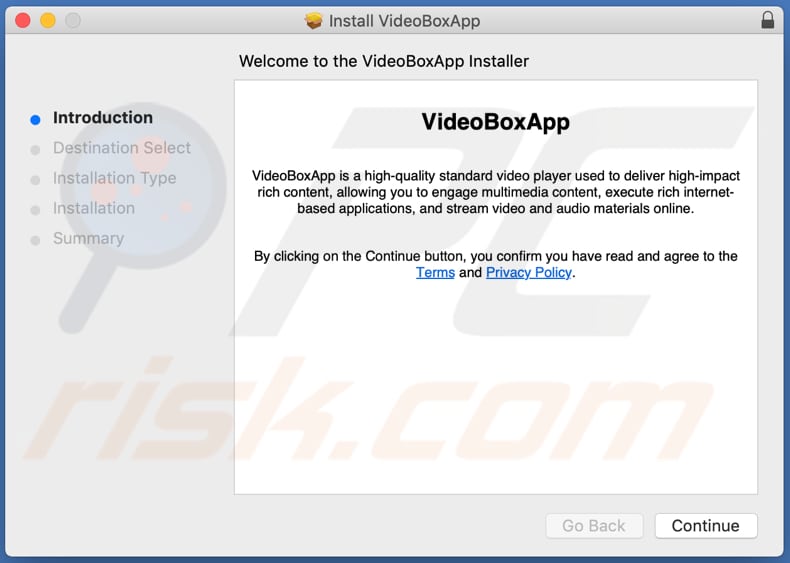
Fichiers liés au publiciel VideoBoxApp qui doivent être supprimés :
- ~/Library/LaunchAgents/com.video.box.app.agent.plist
- ~/Library/Application Support/VideoBoxApp/VideoBoxAppAgent
Suppression automatique et instantanée des maliciels :
La suppression manuelle des menaces peut être un processus long et compliqué qui nécessite des compétences informatiques avancées. Combo Cleaner est un outil professionnel de suppression automatique des maliciels qui est recommandé pour se débarrasser de ces derniers. Téléchargez-le en cliquant sur le bouton ci-dessous :
TÉLÉCHARGEZ Combo CleanerEn téléchargeant n'importe quel logiciel listé sur ce site web vous acceptez notre Politique de Confidentialité et nos Conditions d’Utilisation. Pour utiliser le produit complet, vous devez acheter une licence pour Combo Cleaner. 7 jours d’essai limité gratuit disponible. Combo Cleaner est détenu et exploité par RCS LT, la société mère de PCRisk.
Menu rapide :
- Qu'est-ce que VideoBoxApp ?
- ETAPE 1. Supprimez les fichiers et dossiers liés à VideoBoxApp d'OSX.
- ETAPE 2. Supprimez les publicités VideoBoxApp dans Safari.
- ETAPE 3. Supprimez le publiciel VideoBoxApp dans Google Chrome.
- ETAPE 4. Supprimez les publicités VideoBoxApp dans Mozilla Firefox.
Vidéo montrant comment supprimer les publiciels et les pirates de navigateur d'un ordinateur Mac :
Suppression du publiciel VideoBoxApp :
Supprimez les applications potentiellement indésirables liées à VideoBoxApp de votre dossier "Applications" :

Cliquez sur l'icône Finder. Dans la fenêtre du Finder, sélectionnez "Applications". Dans le dossier des applications, recherchez "MPlayerX", "NicePlayer" ou d'autres applications suspectes et faites-les glisser vers la Corbeille. Après avoir supprimé la ou les applications potentiellement indésirables qui sont à l'origine des publicités en ligne, scannez votre Mac à la recherche de tout composant indésirable restant.
TÉLÉCHARGEZ le programme de suppression des infections malveillantes
Combo Cleaner vérifie si votre ordinateur est infecté. Pour utiliser le produit complet, vous devez acheter une licence pour Combo Cleaner. 7 jours d’essai limité gratuit disponible. Combo Cleaner est détenu et exploité par RCS LT, la société mère de PCRisk.
Suppression des fichiers et dossiers reliés au publicités par videoboxapp:

Cliquer l'Icône Trouver, dans la barre des menus, choisissez Aller, et cliquer Aller au dossier...
 Rechercher les fichiers générés par le logiciel de publicité dans le dossier Library/LaunchAgents:
Rechercher les fichiers générés par le logiciel de publicité dans le dossier Library/LaunchAgents:

Dans la barre Aller au dossier... taper: Library/LaunchAgents
 Dans le dossier “LancerlesAgents”, recherché tous les fichiers suspects récemment ajoutés et déplacez-les dans la Corbeille. Exemples de fichiers générés par un logiciel de publicité- “installmac.AppRemoval.plist”, “myppes.download.plist”, “mykotlerino.ltvbit.plist”, “kuklorest.update.plist”, etc. Le logiciel de publicité installe habituellement plusieurs fichiers avec la même chaîne.
Dans le dossier “LancerlesAgents”, recherché tous les fichiers suspects récemment ajoutés et déplacez-les dans la Corbeille. Exemples de fichiers générés par un logiciel de publicité- “installmac.AppRemoval.plist”, “myppes.download.plist”, “mykotlerino.ltvbit.plist”, “kuklorest.update.plist”, etc. Le logiciel de publicité installe habituellement plusieurs fichiers avec la même chaîne.
 Rechercher les fichiers générés dans le dossier de /Library/Application Support :
Rechercher les fichiers générés dans le dossier de /Library/Application Support :

Dans la barreAller au dossier..., taper: /Library/Application Support
 Dans le dossier “Application Support” , rechercher tous les dossiers suspects récemment ajoutés. Par exemple, “MplayerX” or “NicePlayer”, et déplacer ces dossiers dans la Corbeille.
Dans le dossier “Application Support” , rechercher tous les dossiers suspects récemment ajoutés. Par exemple, “MplayerX” or “NicePlayer”, et déplacer ces dossiers dans la Corbeille.
 Rechercher les fichiers générés par le logiciel de publicité dans le dossier ~/Library/LaunchAgents:
Rechercher les fichiers générés par le logiciel de publicité dans le dossier ~/Library/LaunchAgents:

Dans la barre Aller au dossier, taper : ~/Library/LaunchAgents

Dans le dossier “LancerlesAgents”, recherché tous les fichiers suspects récemment ajoutés et déplacez-les dans la Corbeille. Exemples de fichiers générés par un logiciel de publicité- “installmac.AppRemoval.plist”, “myppes.download.plist”, “mykotlerino.ltvbit.plist”, “kuklorest.update.plist”, etc. Le logiciel de publicité installe habituellement plusieurs fichiers avec la même chaîne.
 Rechercher les fichiers générés par le logiciel de publicité dans le dossier /Library/LaunchDaemons:
Rechercher les fichiers générés par le logiciel de publicité dans le dossier /Library/LaunchDaemons:
 Dans la barre Aller au dossier, taper : /Library/LaunchDaemons
Dans la barre Aller au dossier, taper : /Library/LaunchDaemons
 Dans le dossier “LaunchDaemons” , rechercher tous les fichiers suspects récemment ajoutés . Par exemple, “com.aoudad.net-preferences.plist”, “com.myppes.net-preferences.plist”, "com.kuklorest.net-preferences.plist”, “com.avickUpd.plist”, etc., et déplacez-les dans la Corbeille.
Dans le dossier “LaunchDaemons” , rechercher tous les fichiers suspects récemment ajoutés . Par exemple, “com.aoudad.net-preferences.plist”, “com.myppes.net-preferences.plist”, "com.kuklorest.net-preferences.plist”, “com.avickUpd.plist”, etc., et déplacez-les dans la Corbeille.
 Scanner votre Mac avec Combo Cleaner:
Scanner votre Mac avec Combo Cleaner:
Si vous avez suivi toutes les étapes dans le bon ordre votre Mac devrait être libre de toutes infections. Pour être sûr que votre système n’est pas infecté exécuté un scan avec l’antivirus Combo Cleaner. Télécharger ICI. Après avoir téléchargé le fichier double cliqué sur combocleaner.dmg installer, dans la fenêtre ouverte glisser et déposer l’icône Combo Cleaner sur le dessus de l’icône Applications. Maintenant ouvrez votre launchpad et cliquer sur l’icône Combo Cleaner. Attendez jusqu’à Combo Cleaner mette à jour sa banque de données de définition de virus et cliquer sur le bouton 'Démarrez Combo Cleaner'.

Combo Cleaner scanner votre Mac à la recherche d’infections de logiciels malveillants. Si le scan de l’antivirus affiche 'aucune menace trouvée' – cela signifie que vous pouvez continuez avec le guide de suppression, autrement il est recommandé de supprimer toute infection avant de continuer.

Après avoir supprimé les fichiers et les dossiers générés par le logiciel de publicité, continuer pour supprimer les extensions escrocs de vos navigateurs internet.
Suppression du publicités par videoboxapp dans les navigateurs Internet :
 Suppression des extensions malicieuses dans Safari:
Suppression des extensions malicieuses dans Safari:
Suppression des extensions reliées à publicités par videoboxapp dans Safari :

Ouvrez le navigateur Safari. Dans la barre menu, sélectionner "Safari" et cliquer "Préférences...".

Dans la fenêtre préférences, sélectionner "Extensions" et rechercher tous les extensions suspectes récemment installées. Quand vous l'avez trouvée, cliquer le bouton "Désinstaller" à côté de celle (s)-ci. Noter que vous pouvez désinstaller de façon sécuritaire les extensions dans vote navigateur Safari - aucune n'est cruciale au fonctionnement normal du navigateur.
- Si vous continuez à avoir des problèmes avec les redirections du navigateur et des publicités indésirables - Restaurer Safari.
 Supprimer les plug-ins malicieux dans Mozilla Firefox:
Supprimer les plug-ins malicieux dans Mozilla Firefox:
Supprimer les ajouts reliés à publicités par videoboxapp dans Mozilla Firefox :

Ouvrez votre navigateur Mozilla Firefox. Dans le coin supérieur droit de l'écran, cliquer le bouton "Ouvrir le Menu" (trois lignes horizontales). Dans le menu ouvert, choisissez "Ajouts".

Choisissez l'onglet "Extensions" et rechercher tous les ajouts suspects récemment installés. Quand vous l'avez trouvée, cliquer le bouton "Supprimer" à côté de celui (ceux)-ci. Noter que vous pouvez désinstaller de façon sécuritaire toutes les extensions dans vote navigateur Mozilla Firefox - aucune n'est cruciale au fonctionnement normal du navigateur.
- Si vous continuez à avoir des problèmes avec les redirections du navigateur et des publicités indésirables - Restaurer Mozilla Firefox.
 Suppression des extensions malicieuses dans Google Chrome :
Suppression des extensions malicieuses dans Google Chrome :
Suppression des ajouts reliés à publicités par videoboxapp dans Google Chrome :

Ouvrez Google Chrome et cliquer le bouton "menu Chrome" (trois lignes horizontales) localisé dans le coin supérieur droit de la fenêtre du navigateur. À partir du menu déroulant, cliquer "Plus d'outils" et sélectionner "Extensions".

Dans la fenêtre "Extensions" et rechercher tous les ajouts suspects récemment installés. Quand vous l'avez trouvée, cliquer le bouton "Corbeille" à côté de celui (ceux)-ci. Noter que vous pouvez désinstaller de façon sécuritaire toutes les extensions dans vote navigateur Safari - aucune n'est cruciale au fonctionnement normal du navigateur.
- Si vous continuez à avoir des problèmes avec les redirections du navigateur et des publicités indésirables - Restaurer Google Chrome.
Partager:

Tomas Meskauskas
Chercheur expert en sécurité, analyste professionnel en logiciels malveillants
Je suis passionné par la sécurité informatique et la technologie. J'ai une expérience de plus de 10 ans dans diverses entreprises liées à la résolution de problèmes techniques informatiques et à la sécurité Internet. Je travaille comme auteur et éditeur pour PCrisk depuis 2010. Suivez-moi sur Twitter et LinkedIn pour rester informé des dernières menaces de sécurité en ligne.
Le portail de sécurité PCrisk est proposé par la société RCS LT.
Des chercheurs en sécurité ont uni leurs forces pour sensibiliser les utilisateurs d'ordinateurs aux dernières menaces en matière de sécurité en ligne. Plus d'informations sur la société RCS LT.
Nos guides de suppression des logiciels malveillants sont gratuits. Cependant, si vous souhaitez nous soutenir, vous pouvez nous envoyer un don.
Faire un donLe portail de sécurité PCrisk est proposé par la société RCS LT.
Des chercheurs en sécurité ont uni leurs forces pour sensibiliser les utilisateurs d'ordinateurs aux dernières menaces en matière de sécurité en ligne. Plus d'informations sur la société RCS LT.
Nos guides de suppression des logiciels malveillants sont gratuits. Cependant, si vous souhaitez nous soutenir, vous pouvez nous envoyer un don.
Faire un don
▼ Montrer la discussion